L'installazione di WSL1 o WSL2 era molto complessa in Windows in precedenza. Quindi nell'ultimo insider di Windows anteprima rilasciata il 29 luglio 2021 , Microsoft ha eseguito l'installazione di WSL (Sottosistema Windows per Linux ) troppo facile. Ora puoi installare Linux su Windows utilizzando un singolo "wsl --install " comando.
Secondo Microsoft, questa funzionalità è disponibile in Windows 10 versione 2004 e successive . Per ottenere questa funzionalità di comando singolo WSL, devi installare KB5004296 utilizzando l'aggiornamento di Windows.
Installerò Ubuntu 20.04 su Windows 10 in questo tutorial. Puoi installare la tua distribuzione Linux preferita dall'elenco disponibile.
Cos'è WSL
WSL (sottosistema Windows per Linux) aveva lo scopo di abilitare bash shell e comandi/utilità Linux principali per sviluppatori e utenti. WSL2 (sottosistema Windows per Linux versione2) è una versione aggiornata di WSL1.
Il motto principale dell'introduzione di WSL2 era aumentare le prestazioni e supportare la piena compatibilità delle chiamate di sistema con una VM più leggera. L'installazione di Docker, Editor, utilità Core Linux e strumenti per sviluppatori è ora possibile in WSL2.
Un kernel Linux completo è stato introdotto da Microsoft e gli aggiornamenti futuri saranno in cantiere, l' unica limitazione importante di WSL non è la GUI (sebbene discutibile) , devi gestire la riga di comando .
Comprendiamo in dettaglio il prerequisito e installiamo WSL in Windows.
Prerequisito per installare WSL su Windows con comando singolo -
- Windows 10 versione 2004 e successive . Assicurati che KB5004296 (Build OS 19041.1151, 19042.1151 e 19043.1151) venga visualizzato in anteprima è installato nel tuo sistema
- Computer con supporto Hyper-V o virtualizzazione e abilitato dal BIOS.
- Processore a 64 bit con Traduzione di indirizzi di secondo livello (SLAT) per WSL2. Per WSL1, SLAT non è obbligatorio e funziona senza di esso.
Se non desideri installare la KB di anteprima nel tuo sistema Windows. Puoi comunque installare WSL nel tuo sistema Windows 10. Fare clic sul pulsante per ottenere il tutorial WSL.
Installa WSL1 o WSL2 in Windows 10Come installare facilmente WSL in Windows utilizzando un comando
Passaggio 1 Aggiorna il tuo sistema Windows 10
Come per il prerequisito 1, controlla il tuo sistema Windows, deve essere 2004 e versioni successive. Inoltre, devi installare KB5004296. Vediamo come raggiungere questo obiettivo in due passaggi -
Passaggio 1.1:verifica la versione di Windows
- Premere <Tasto Windows + R> sulla tua tastiera.
- Digita "vincitore " nella casella Esegui aperta
Se vedi nell'immagine, ho già aggiornato la build del sistema operativo richiesta (19043.1151) . Se non sei al livello richiesto continua a leggere.
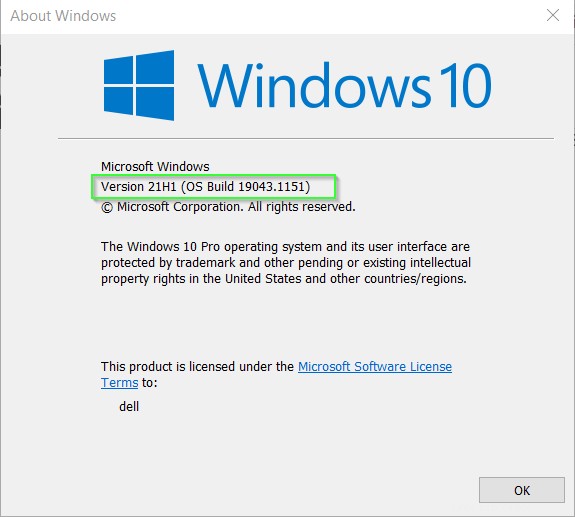
Passaggio 1.2 - Aggiorna il tuo sistema Windows 10
Per aggiornare il tuo sistema Windows 10, segui questi passaggi -
- Vai alle impostazioni > aggiornamento e sicurezza> Aggiornamento di Windows
- Seleziona controlla gli aggiornamenti come mostrato nell'immagine
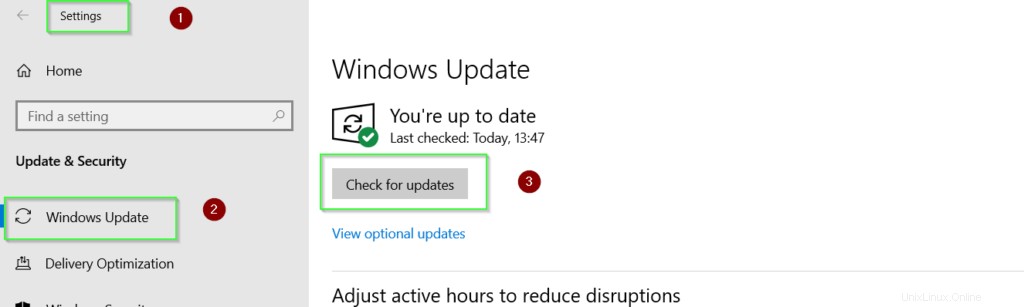
- A seconda di "su quale versione sei attualmente", potrebbe essere necessario aggiornare Windows e riavviare l'ora del server per raggiungere ("KB5004296 ") come ho fatto io. Puoi vedere nell'immagine, ho aggiornato "Anteprima aggiornamento cumulativo 2021-07 per Windows 10 versione 21H1 per sistemi basati su x64 " KB per ottenere la funzionalità di comando singolo WSL.
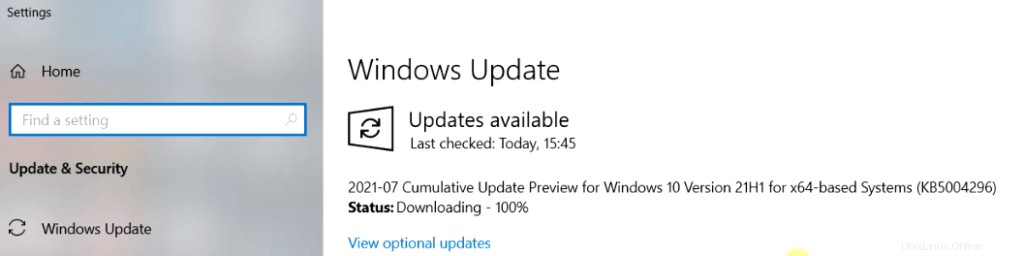
Passaggio 2 Elenca le distribuzioni Linux disponibili online
Una volta completato il passaggio 1, sei pronto per installare WSL (sottosistema Windows per Linux). Devi prima controllare la distribuzione disponibile e quindi installarla.
- Apri prompt dei comandi con diritto di amministratore ed esegui questo comando per verificare che la distribuzione WSL sia disponibile online.
C:\> wsl --list --online output NAME FRIENDLY NAME Ubuntu Ubuntu Debian Debian GNU/Linux kali-linux Kali Linux Rolling openSUSE-42 openSUSE Leap 42 SLES-12 SUSE Linux Enterprise Server v12 Ubuntu-16.04 Ubuntu 16.04 LTS Ubuntu-18.04 Ubuntu 18.04 LTS Ubuntu-20.04 Ubuntu 20.04 LTS
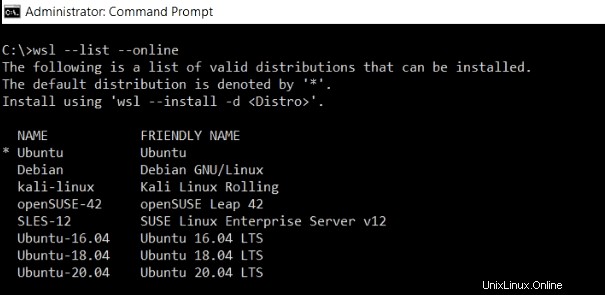
Se ricevi un messaggio "wsl non riconosciuto come comando interno o esterno, programma eseguibile o file batch " errore, visita nuovamente il passaggio 1 e convalida per KB5004296. Se è installato, quindi riavvia il tuo sistema una volta per farlo funzionare.
Fase-3 Installa WSL usando wsl --install con la distribuzione Linux preferita
Questo tutorial ti mostrerà come installare Ubuntu 20.04 su Windows 10 in un comando singolo utilizzando WSL . Ma puoi installare la tua distribuzione Linux preferita tra le versioni disponibili.
Se esegui semplicemente "wsl --install ". Installerà automaticamente Ubuntu 20.04 per impostazione predefinita nel tuo sistema.
Durante questa installazione, wsl --install comando esegui questi passaggi automaticamente-
- Installazione della piattaforma della macchina virtuale
- Installa WSL2 (sottosistema Windows per Linux versione 2) per impostazione predefinita
- Download e installazione del kernel WSL
- Download e installazione della distribuzione Linux selezionata
- Avvia la distribuzione Linux, ad es. Ubuntu nel mio caso.
Tutti i passaggi sopra menzionati devono essere eseguiti manualmente prima quando l'anteprima KB non è stata rilasciata.
c:\> wsl --install
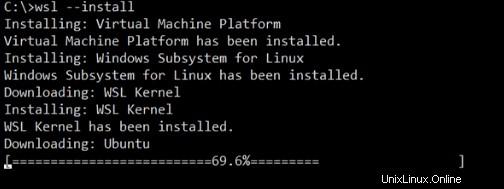
Per qualsiasi altra versione, inserisci -d
c:\> wsl --install -d kali-linux
Suggerimento per professionisti -
Se hai eseguito il comando "wsl --install" e hai completato l'installazione della macchina virtuale, del kernel WSL e Linux. In qualche modo la tua installazione di Ubuntu o Linux è stata interrotta. Quindi eseguire il comando "wsl --install" comporterà l'apertura della aiuto di WSL . Devi dare l'opzione -d per installare nuovamente Ubuntu o la tua distribuzione Linux.
Fase-4 Crea nome utente e password
Una volta completata l'installazione, avvierà automaticamente Ubuntu o la tua distribuzione Linux preferita. Fornisci Nome utente e password secondo il tuo desiderio.

Passaggio 5 Avvia Ubuntu in Windows 10
Per lanciare Ubuntu 20.04 o La tua distribuzione Linux preferita in Windows 10. Semplicemente cerca Ubuntu o la tua distribuzione nome nella barra di ricerca di Windows 10. Quindi fai clic su Apri .
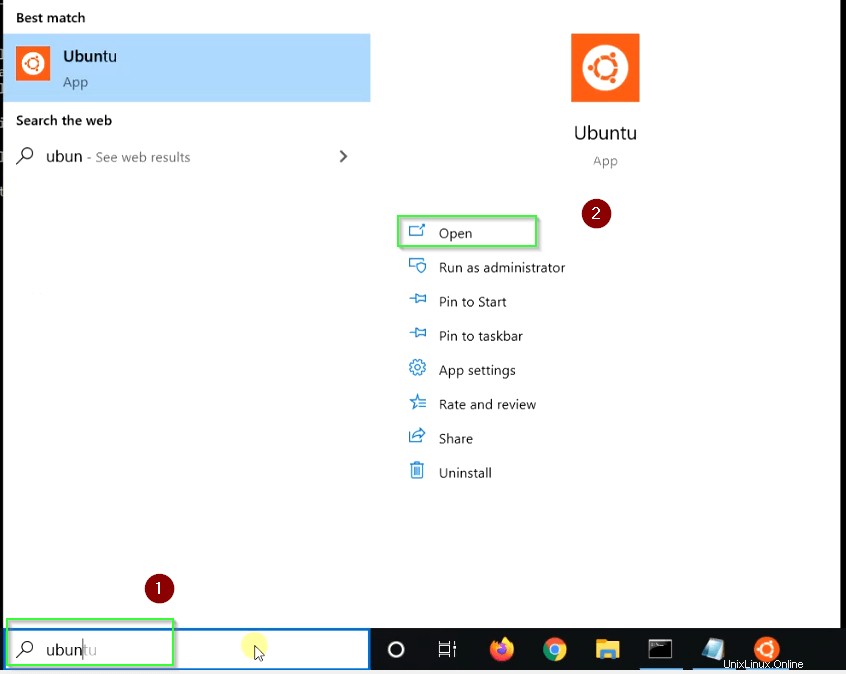
Passaggio 6 Controlla la versione di Ubuntu
Per verificare la versione di Ubuntu, esegui il seguente comando.
$ cat /etc/os-release
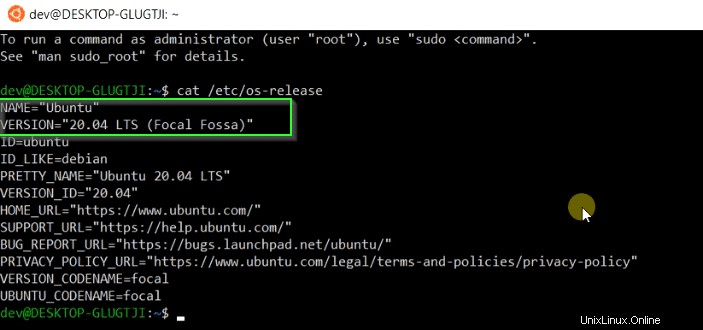
Passaggio 7 Verifica lo stato WSL
Esegui "wsl --status " comando per verificare la distribuzione, la versione WSL e la versione del kernel.
$ wsl --status
Queste sono le versioni predefinite installate con wsl --install comando.
- Distribuzione predefinita:Ubuntu
- Versione predefinita:2
- Versione del kernel:5.10.16

Passaggio-8 Esegui sudo apt update e installa il pacchetto in Ubuntu installato utilizzando WSL
Aggiorna il pacchetto del tuo repository Ubuntu usando "apt update " comando.
$ sudo apt update
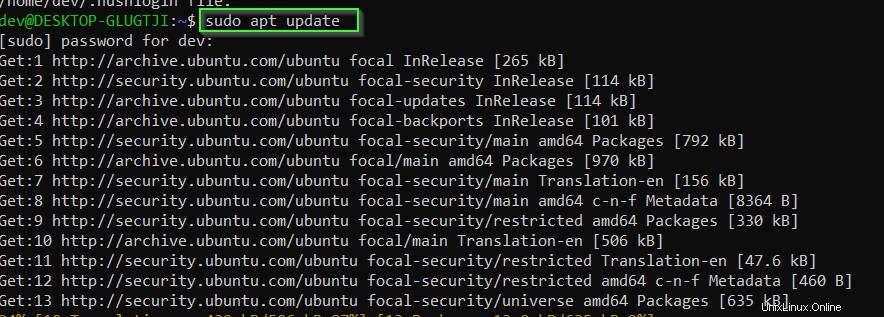
- Esegui installazione apt comando, se vuoi installare qualsiasi pacchetto in Ubuntu . Ad esempio, per installare il pacchetto VLC nella versione Ubuntu di WSL, esegui il comando seguente.
$ sudo apt install vlc

Come aggiornare WSL in Windows 10
Esegui "wsl --update" comando per aggiornare il kernel WSL Linux in Windows 10.
$ wsl --update
Devi eseguire "wsl --update rollbac k" per ripristinare una versione precedente del kernel WSL Linux.
$ wsl --update rollback